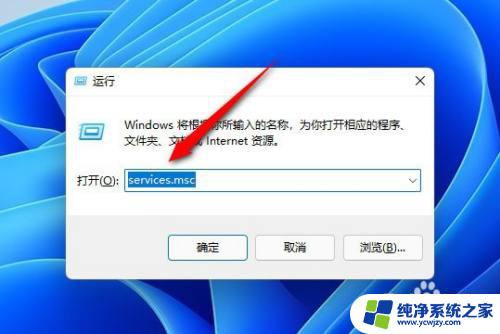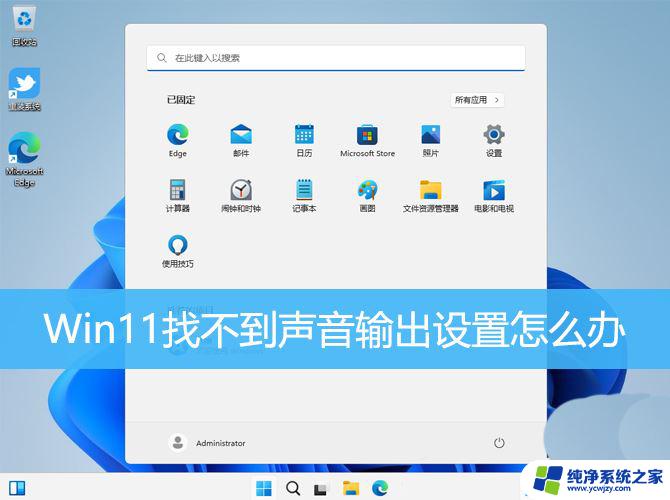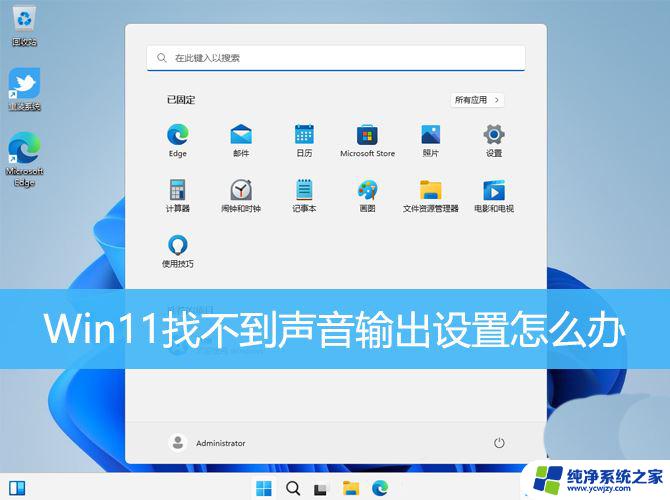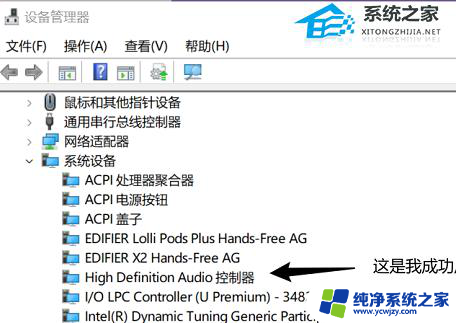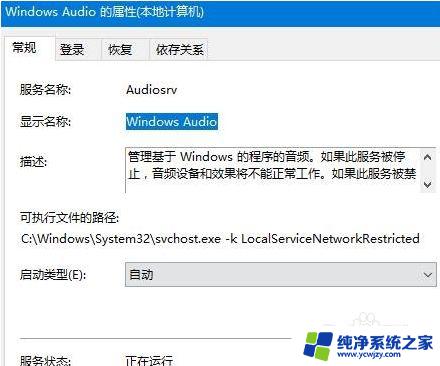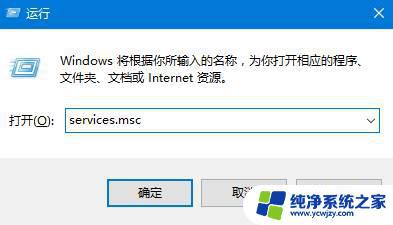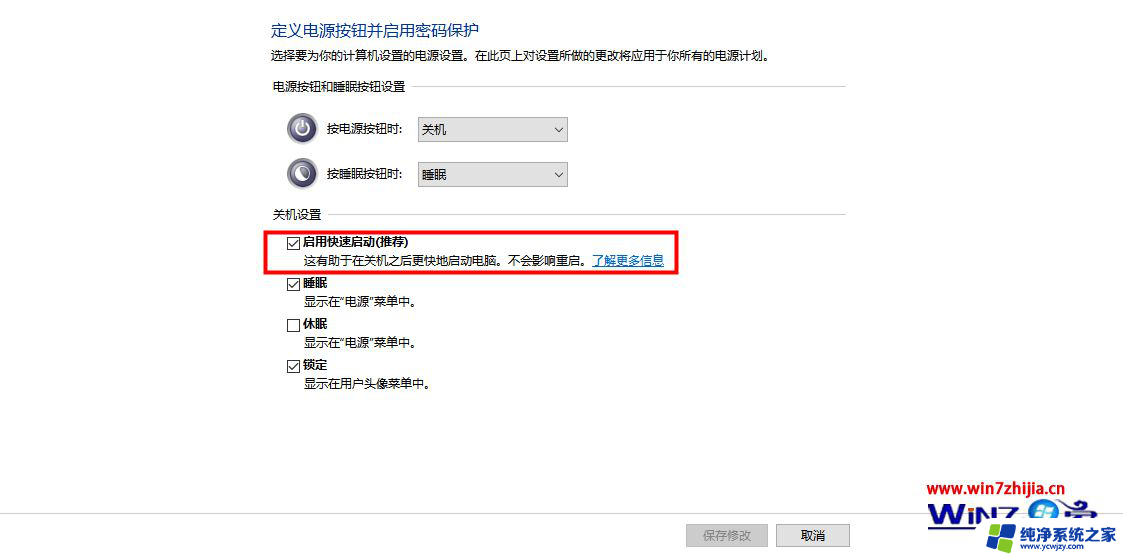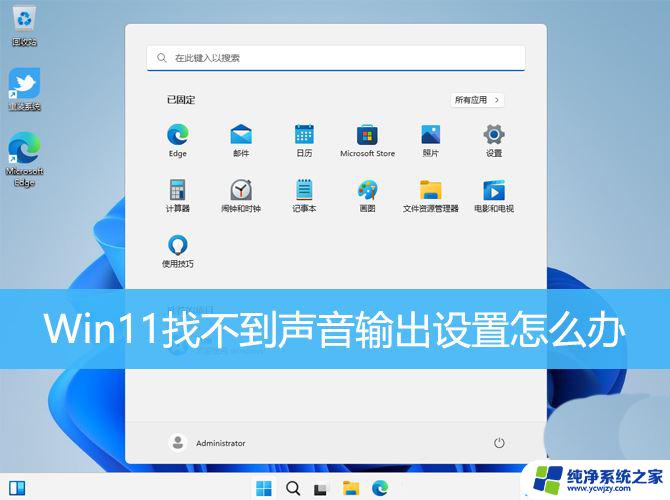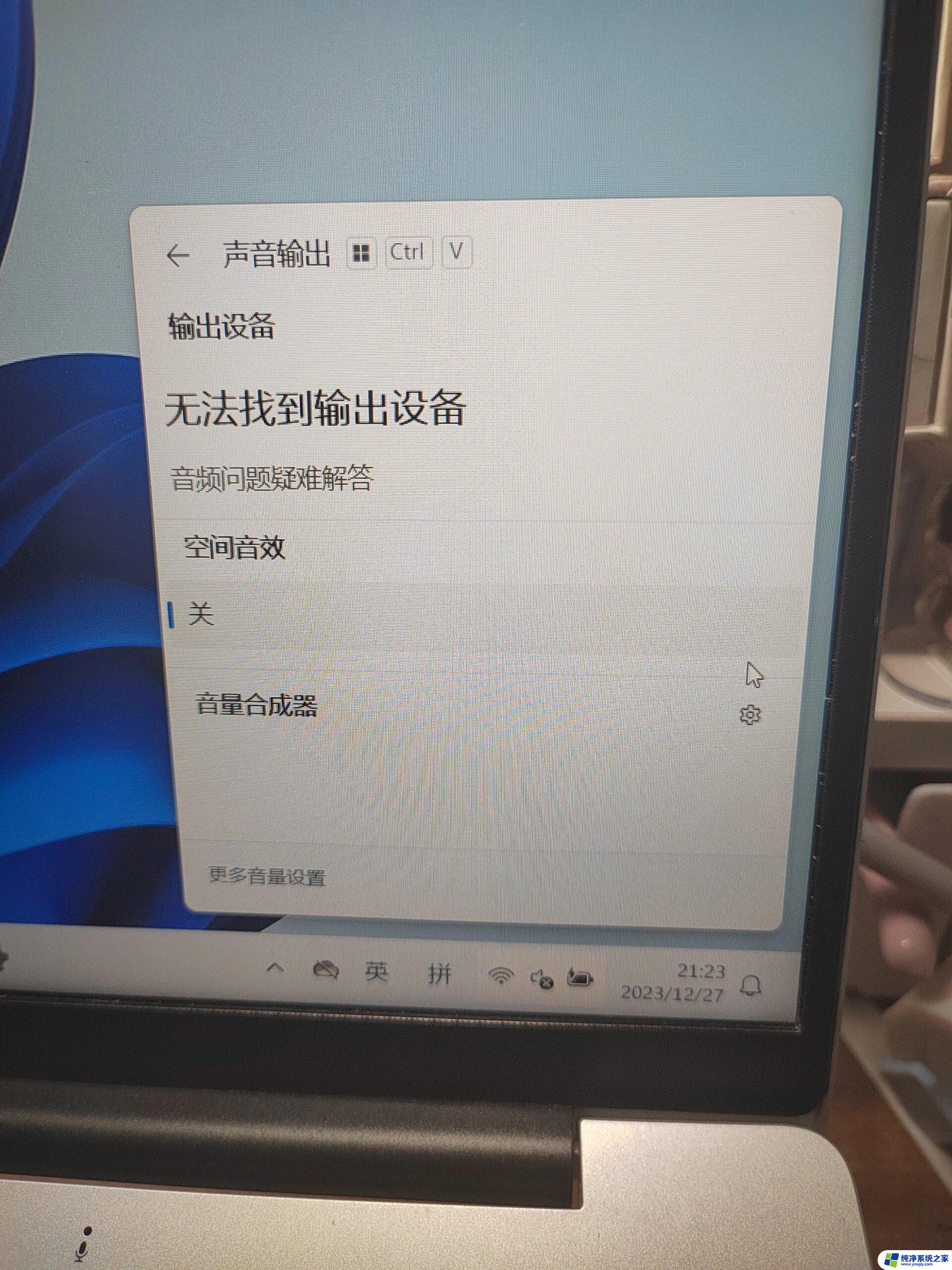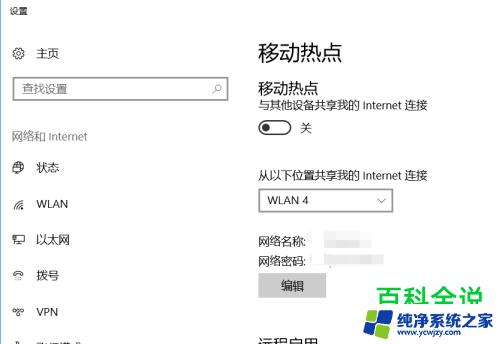win11输出设备点不了
更新时间:2024-11-06 12:42:00作者:yang
最近有很多用户反映他们在使用Windows11系统时遇到了输出设备无法点亮和声音无法播放的问题,甚至还出现找不到输出设备的情况,这些问题给用户带来了很大的困扰,让人不知道该如何解决。在面对这些困难时,我们可以通过一些简单的方法来解决这些问题,让我们的Windows11系统恢复正常运行。接下来我将为大家介绍一些解决方法,希望能够帮助到遇到这些问题的用户。
win11输出设备点不了:
方法一:
1、按下【Win+R】组合键打开运行,输入:services.msc 点确定打开服务;
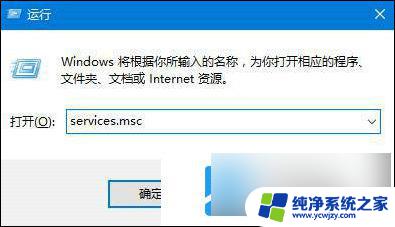
2、找到【Windows Audio】服务,双击打开;
3、该服务未启动的话将其启动,若以启动则先停用。停用后再启用即可。
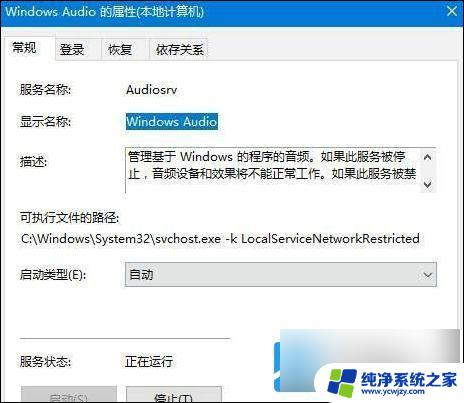
方法二:
1、在任务栏小喇叭上单击右键,选择【播放】;
2、选择默认的设备作为默认通信设备,单击右键点击“属性”;
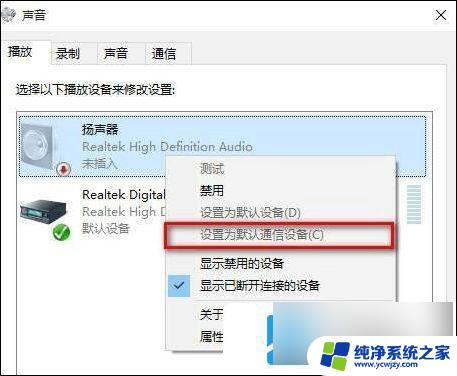
3、切换到【增强】选卡,将会里面的所有特效的勾选都去掉。点击应用—确定。
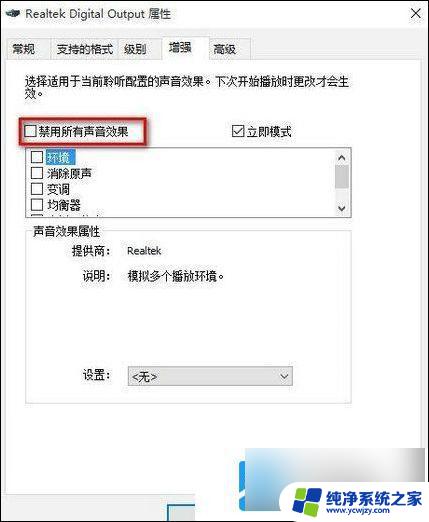
以上就是win11输出设备点不了的全部内容,如果有遇到这种情况,那么你就可以根据小编的操作来进行解决,非常的简单快速,一步到位。